HDMI הרחיב באופן משמעותי את הפונקציונליות והיכולות של מכשירי מדיה, והחל גם לעשות סדר בדברים ברשימת מחברים מוצקה, והביא אותם לתקן אחד.
תוֹכֶן
- 1 מדוע אין צליל בטלוויזיה שלי כאשר אני מחובר באמצעות HDMI
- 2 פתרון תקלות
- 3 כיצד לתקן שום צליל בטלוויזיה בעת חיבור באמצעות HDMI
- 4 יציאת HDMI נכונה בטלוויזיה
מדוע אין צליל בטלוויזיה שלי כאשר אני מחובר באמצעות HDMI
למרות שהמשימה היא טריוויאלית, יכולות להיות לא מעט סיבות. מהעוצמה הנדושת שהטלוויזיה כבויה לבקר הקול פגום במחשב האישי. אך ברוב המקרים, הדבר נובע מכיבוי ברירת המחדל של התקן השמע. נבחן מקרוב כמה מקרים.
פתרון תקלות
תוכל להתחיל לאבחן בעיית צליל עם חיבור HDMI על ידי בדיקת רמת הקול בטלוויזיה או בצג שלך. לא משנה כמה נאיבי זה יישמע, בפועל בעיה זו מתרחשת לעתים קרובות מאוד. פחות נפוץ, מערכת פתרון הבעיות המובנית של Windows יכולה לעזור. במקרים אחרים, יהיה עליך לבחון מספר קטגוריות של הגדרות מערכת הפעלה.
כיצד לתקן שום צליל בטלוויזיה בעת חיבור באמצעות HDMI
ישנן מספר דרכים לתקן את המצב ללא צליל, תלוי בסיבת הבעיה. ננתח כמה מהאופייניים ביותר.
בחירת המכשיר הנכון
לאחר חיבור פיזי של הכבל, המערכת תזהה אוטומטית שהחיבור משתמש ב- HDMI. בהתאם, ממשק זה ישמש כברירת מחדל להעברת אודיו. אך לא תמיד זה המצב. לכן, עליך לוודא שהצליל מופק כראוי. לשם כך, עליך לעבור להתקני ההפעלה במגש המערכת, הממוקמים בפינה הימנית התחתונה של המסך. עליך ללחוץ לחיצה ימנית על סמל הרמקול ולבחור "התקני הפעלה".
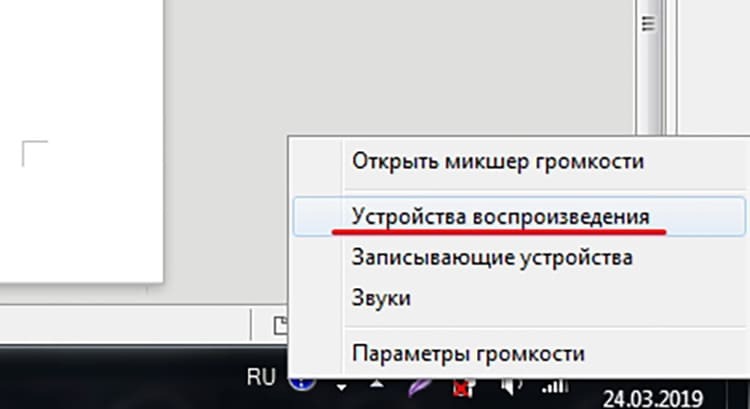
חלון חדש יציג את כל המכשירים האפשריים שזוהו על ידי המערכת. עלינו לוודא שפלט ה- HDMI הרצוי מוגדר כסימן ברירת המחדל של המכשיר. ואם זה לא המקרה, עליך ללחוץ לחיצה ימנית ולבחור "השתמש כברירת מחדל".
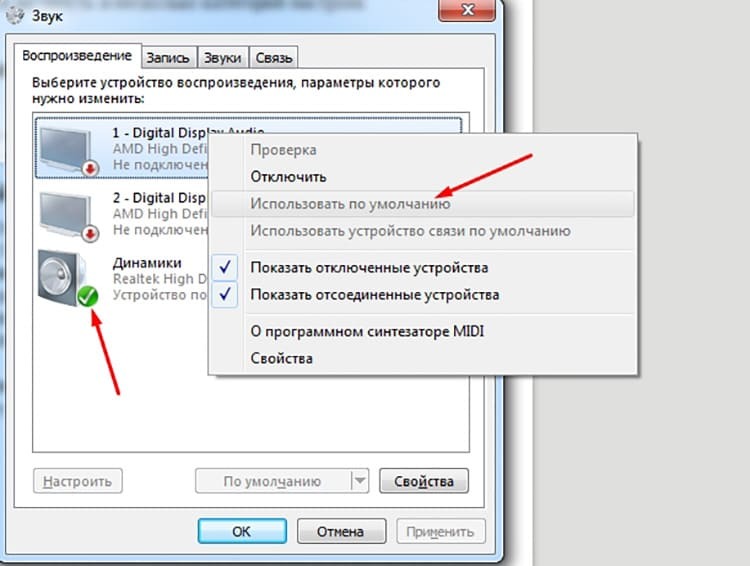
ההליך זהה עבור מערכות Windows 7, 8 ו- 10.
הגדרת צליל
עכשיו קצת על כוונון סאונד. הסיכויים שהגדרות השמע ישתבשו מיד לאחר חיבור הכבל הם קטנים מאוד. עם זאת, עדיין כדאי לעבור עליהם ולבדוק אם הכל תקין, על מנת לבצע אבחנה מדויקת יותר.
המקום הראשון ללכת אליו הוא מנהל ההתקנים. אתה יכול לקרוא לזה מתפריט ההקשר של "המחשב שלי" על ידי לחיצה על הכפתור הימני. כאן עלינו לבחור את הפריט "מאפיינים". בחלון החדש, בפינה השמאלית העליונה יש קישור "מנהל התקנים". שם אנחנו צריכים את זה.
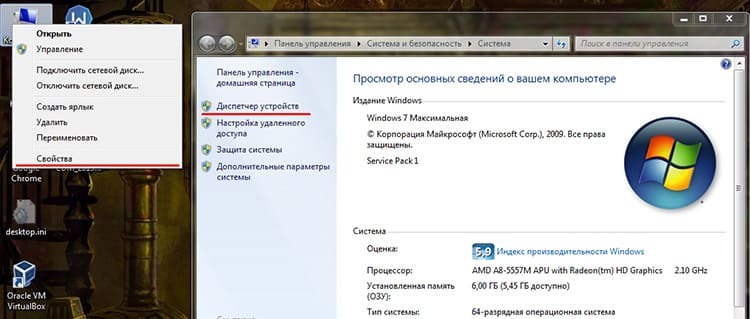
הבקר האחראי על העברת צליל באיכות גבוהה נמצא בסעיף "התקני מערכת". אם מחבר ה- HDMI מובנה, סביר להניח שהוא ייקרא בקר אודיו בחדות גבוהה. עליך לבדוק אם מכשיר זה פועל. ואם לא, אז זה חייב להיות מופעל.
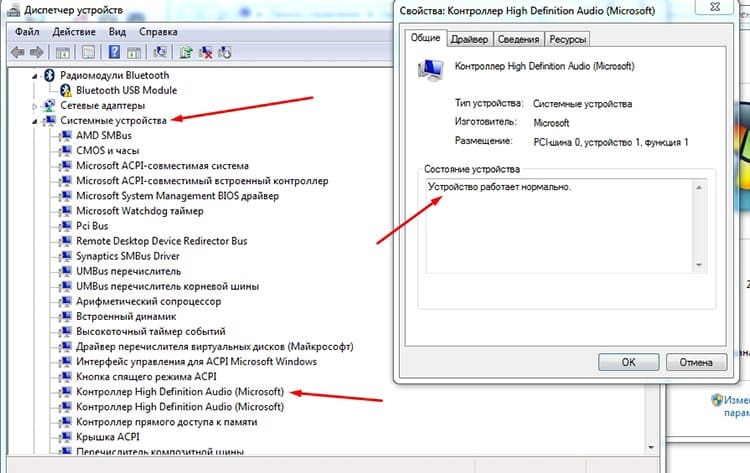
ניתן לעשות זאת ברשימת המכשירים הכללית על ידי לחיצה ימנית על הבקר שלנו ובחירה באפשרות "אפשר".
אז כדאי להציץ בקטע בקרי קול, וידאו ומשחקים. ניתן למצוא מכשירי הפעלה מכרטיס המסך כאן. לדוגמה, AMD High Definition Audio Device.
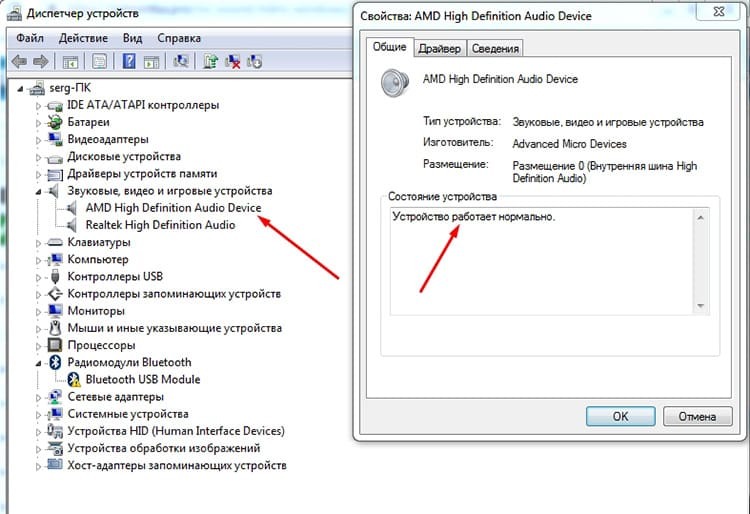
באנלוגיה לסעיפים לעיל, עליך לוודא כי התקנים אלה מופעלים. שלא כמו בקרי מיקרוסופט המותקנים עם המערכת, מנהלי ההתקנים של התקנים אלה מותקנים על ידי המשתמש. לכן, עליך גם לבדוק את הרלוונטיות שלהם.
למעשה, זה כל מה שניתן לעשות מבחינה תכנותית ובאמצעות מערכת ההפעלה. כמוצא אחרון, אפשר להמליץ על טריק קטן.
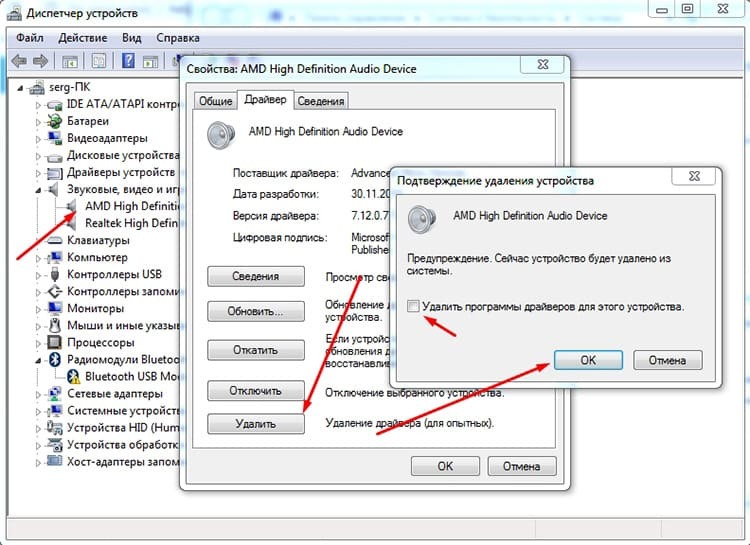
אם הצליל אינו רוצה להיות מועבר לאף אחד, נסה להסיר לחלוטין את המכשיר מהמנהל. ואז התקן מחדש את מנהלי ההתקנים עליה, אך מיד כשהטלוויזיה מחוברת באמצעות כבל HDMI.
נהגים
מנהל התקן הוא תוכנה קטנה שפותחה על ידי יצרן מכשירים עבור מערכת הפעלה. היא יודעת אילו יכולות ופונקציונליות יש למכשיר שלו ויודעת כיצד לתקשר איתו בצורה נכונה ואמינה. אם מערכת ההפעלה רוצה לקבל תוצאה כלשהי מהמכשיר, היא פונה תחילה אל מנהל ההתקן, המסביר לו כיצד ומה לעשות. רשימת המכשירים צומחת בהתמדה ורוכשת ממשקים, תקנים ופתרונות חדשים. בהתאם לכך, מופיעה פונקציונליות חדשה שאולי הנהג הישן אינו יודע עליה. המשמעות היא שהוא לא יוכל לעבוד כראוי עם המכשיר החדש. לכן, צריך לעדכן את מנהל ההתקן. ניתן לעשות זאת מתוך "מנהל ההתקנים", עליו דיברנו קודם לכן.
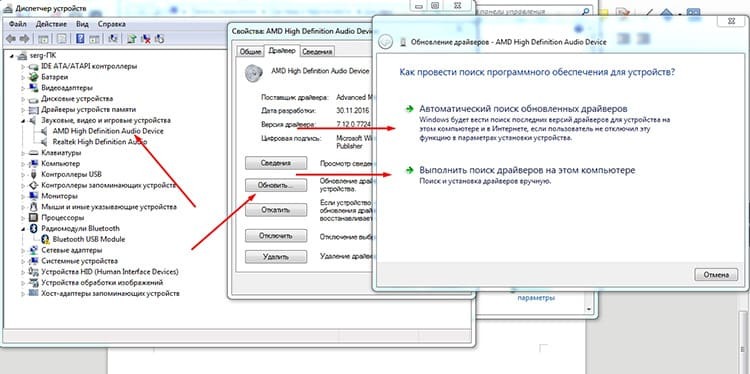
כדי להמשיך בעדכון מנהלי ההתקן, עליך ללחוץ באמצעות לחצן העכבר הימני על המכשיר ולבחור את הפריט "מאפיינים", ולאחר מכן לעבור לכרטיסייה "מנהל התקן" ולחץ על "עדכן". תוכל לבחור מיד "עדכן מנהלי התקנים" מתפריט ההקשר של שולח. בכל מקרה, החלון הסופי יהיה זה שיבקש ממך לבחור את שיטת העדכון. הראשון הוא להשתמש במערכת ההפעלה לאיתור מנהלי התקנים מתאימים באופן אוטומטי. בפועל, גישה זו אינה יעילה מאוד, שכן במקרים נדירים ביותר המערכת מצליחה למצוא משהו. הדרך השנייה היא לספר למערכת במפורש מהיכן להתקין את הקובץ שהורדת בעבר. עם זאת, המערכת בקושי תוכל לזהות את פורמט ההתקנה שבו מופצים כל מנהלי ההתקנים כעת, שכן ניתן לארוז את קובץ ה- inf הדרוש בתוך המתקין.
הדרך הקלה והיעילה ביותר היא הורדת מנהל ההתקן מהאתר הרשמי והפעלת ההתקנה. זה ישמור את הנהגים מעודכנים.
למעשה, כל טווח הבעיות מופיע ברשימה, ואם הצליל עדיין לא רוצה להיות מועבר, אז יש תקלות בכבל ובמחבר עצמו. אתה יכול לפתור את הבעיה על ידי ניסיון בכבל אחר ובדומה לזה עם מחבר אחר.
יציאת HDMI נכונה בטלוויזיה
מצב די נדיר, אך לטלוויזיות ישנות יותר עשוי להיות מחבר שכותרתו HDMI (DVI). הוא משמש לחיבור למחשב במצב הצג השני. כלומר, אין צורך כאן בצליל, והיציאה פשוט אינה תומכת בו. לכן כדאי לשים לב היטב לאיזה יציאה הכבל מחובר.


